Như các bạn đã biết thì Gmail hay các dịch vụ thư điện tử hiện nay chỉ hỗ trợ dung lượng file đính kèm ở mức tệp tin tài liệu mà thôi (có nghĩa là dung lượng hỗ trợ rất nhỏ). Ví dụ như ở Gmail là 25 Mb, một còn số cũng được gọi là lớn rồi đấy.
Nhưng nếu bạn làm việc ở những môi trường, đặc điểm công việc đòi hỏi bạn phải thường xuyên chia sẻ và gửi những file tài liệu đa dạng, có dung lượng lớn hơn thì bạn sẽ làm thế nào để gửi đây ?
Vâng, đó cũng chính là nội dung chính mà mình muốn đề cập với các bạn trong bài viết này. Trong bài viết ngày hôm nay, mình sẽ chia sẻ với các bạn một cách để có thể gửi các tập tin đính kèm có dung lượng lớn thông qua tài khoản Gmail một cách nhanh chóng và đơn giản nhất.
Hướng dẫn gửi file đính kèm có dung lượng lớn trên Gmail
+ Bước 1: Bạn tài khoản Gmail của bạn ra, sau đó click chọn SOẠN để tạo thư Email.
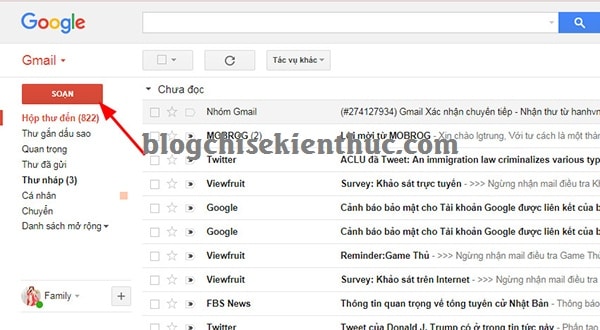
+ Bước 2: Tại phần nội dung thư bạn, click vào biểu tượng icon của Google Drive.
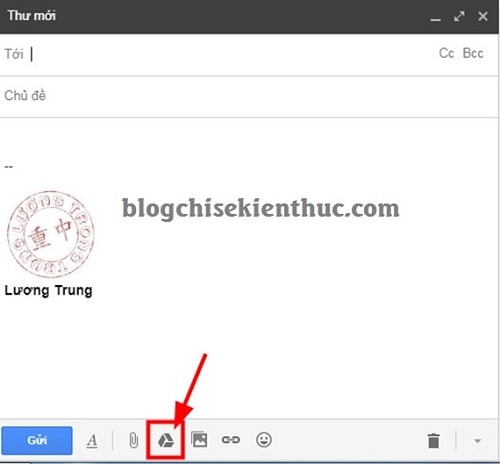
Sau đó, tại cửa sổ Chèn tệp tin bằng cách sử dụng Drive Google => bạn chọn tab Tải lên => sau đó click vào Chọn tệp tin từ máy tính của bạn.
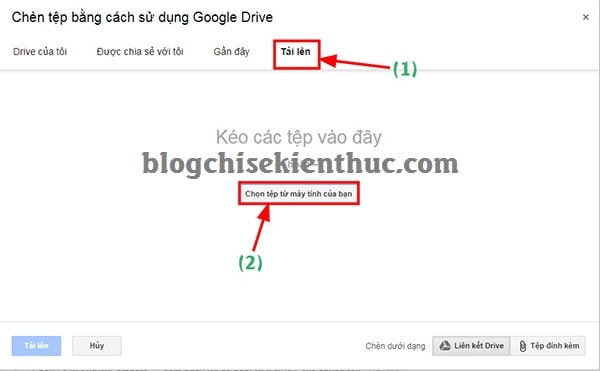
+ Bước 3: Tại đây, bạn truy xuất tệp tin mình cần gửi đi rồi kích chọn và nhấn Open, để Load file lên Gmail.
Lưu ý: Các tệp tin đính kèm phải là các file nén, hoặc các định dạng tài liệu, video, các Folder, phần mềm… sẽ không được nhận. Chính vì thế mình khuyên các bạn nên nén tập tin trước khi gửi đi, để tránh virus cũng như giảm dung lượng file.
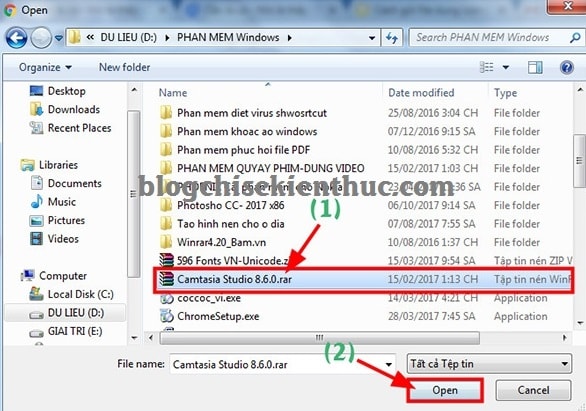
+ Bước 4: Tại đây, Gmail sẽ phản hồi dung lượng tối đa được phép đính kèm. Bạn click vào nút Tải lên => để chọn tải qua Google Drive.
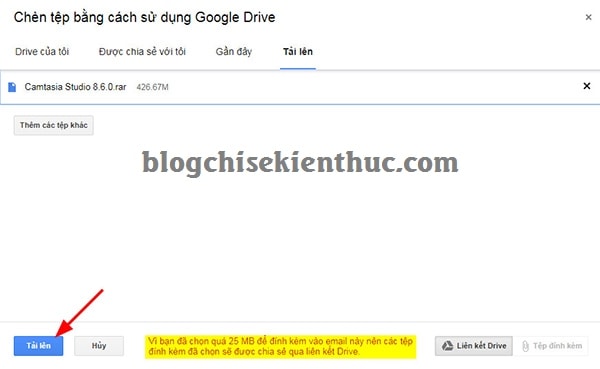
Quá trình này sẽ diễn ra nhanh hay chậm tùy thuộc vào dung lượng file đính kèm và tốc độ mạng Internet mà bạn đang sử dụng.
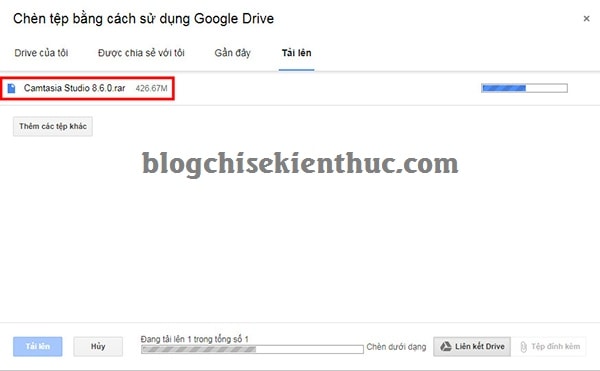
+ Bước 5: Sau khi tải xong tệp tin, file đính kèm như vậy, bạn chọn đặt tên chủ đề Email, và địa chỉ người nhận. Rồi click vào nút Gửi đi.
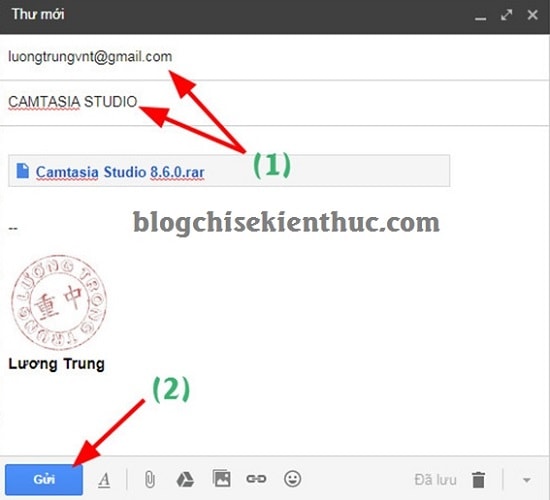
+ Bước 6: Vì chúng ta dùng Gmail để gửi liên kết Google Drive, nên bạn cần click vào nút Chia sẻ để người nhận có thể đọc và tải được file đính kèm đó qua Drive. Và chúng ta kết thúc quá trình gửi Email.

Lời kết
OK, như vậy là mình vừa hướng dẫn với các bạn thủ thuật gửi file đính kèm dung lượng lớn bằng Gmail rồi đấy nhé. Với cách thức này bạn có thể chia sẻ, và gửi đi các tệp tin đính kèm mà không lo bị giới hạn dung lượng nữa.
Thực ra thì bạn có thể sử dụng các dịch vụ lưu trữ đám mây để tải file đó lên, sau đó copy và gửi cho bạn bè hay đối tác của bạn cũng được. Tuy nhiên, nếu bạn không quen dùng các dịch vụ lưu trữ đám mây khác thì có thể sử dụng luôn Google Drive cho tiện.
Đến đây thì bài viết hướng dẫn gửi file đính kèm dung lượng lớn trên Gmail của mình cũng xin được kết thúc rồi. Hi vọng thủ thuật nhỏ này sẽ hữu ích đối với các bạn.
Chúc các bạn thành công !
CTV: Lương Trung – Blogchiasekienthuc.com
Note: Bài viết này hữu ích với bạn chứ ? Đừng quên đánh giá bài viết, like và chia sẻ cho bạn bè và người thân của bạn nhé !
(function(d, s, id) (document, ‘script’, ‘facebook-jssdk’));
Nguồn: https://blogchiasekienthuc.com/thu-thuat-internet/gui-file-dinh-kem-co-dung-luong-lon-tren-gmail.html





